CMS: exportar conteúdo da coleção
2 min de leitura
Você pode exportar o conteúdo de uma coleção do CMS (sistema de gerenciamento de conteúdo) como um arquivo CSV para usá-lo em outro aplicativo, como o Planilhas Google ou o Excel.
Importante:
- Se sua coleção tiver caracteres não latinos, ela será exportada usando codificação UTF-8.
- Os campos de tempo no arquivo CSV exportado são exibidos como UTC+0.
Para exportar os dados da sua coleção de banco de dados:
- Vá para CMS no painel de controle do seu site. Se preferir, você pode clicar em CMS
 no seu editor e clicar em Suas coleções.
no seu editor e clicar em Suas coleções.
Dica: acesse o CMS no seu editor se precisar exportar uma coleção sandbox. - Clique na coleção desejada.
- (Se você tiver ativado coleções Sandbox) Clique no tipo de coleção que deseja exportar na parte superior: Coleção Sandbox ou Coleção Live.
- Clique em Mais ações e clique em Exportar CSV.
- Escolha quais partes da sua coleção você deseja incluir no arquivo exportado:
- Toda a coleção: exporta todos os itens e campos, incluindo campos ocultos e campos do sistema.
- Dados filtrados: exporta apenas os itens que correspondem ao filtro atual.
- Campos da coleção: exporta a estrutura da coleção. Apenas os nomes dos campos são exportados, incluindo campos ocultos e do sistema. Isso é útil se você quiser criar seu conteúdo em um aplicativo de planilha e, em seguida, importá-lo de volta à sua coleção de dados.
- Clique em Exportar.
- Quando seu arquivo estiver pronto, clique em Fazer download do arquivo.
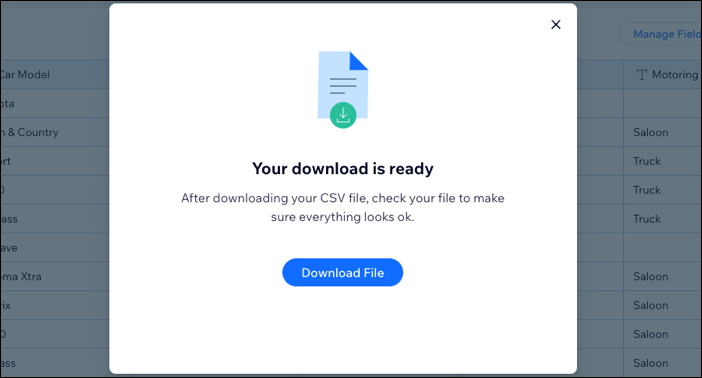
Esse artigo foi útil?
|